Telset.id – Cara mengubah file JPG ke PDF sangat mudah dilakukan di HP dan laptop, apalagi kini konversi bisa dilakukan tanpa aplikasi melalui situs online.
Ada sejumlah manfaat dari convert JPG ke PDF. Selain dokumen menjadi lebih rapih, ubah file JPG ke PDF pun memungkinkan kita mengirimkan banyak foto dalam satu file saja
Cara mengubah JPG ke PDF bisa dilakukan dengan berbagai metode, baik di HP ataupun laptop. Selain itu, ada juga situs untuk ubah file JPG ke PDF online ataupun dengan aplikasi secara offline seperti i love PDF, Smallpdf, dll.
Nah, tim Telset akan membagikan tips mudah cara konversi foto ke PDF dengan mudah dengan atau tanpa bantuan aplikasi sama sekali. Yuk, simak caranya!
Baca juga: Tips Gabungkan Dokumen PDF Menjadi Satu dengan Mudah dan Gratis
Cara Mengubah JPG ke PDF di Laptop
Ada dua cara yang akan kami bagikan apabila Anda menggunakan laptop berbasis Windows 10 untuk melakukan konversi file.
Anda bisa memanfaatkan situs online terpercaya untuk convert file, dan juga secara offline tanpa butuh aplikasi tambahan. Berikut cara mengubah jpg ke pdf di laptop.
Baca Juga : UPDF, Aplikasi PDF Editor Semua Platform Berteknologi AI
1. Cara Mengubah JPG ke PDF Online
Situs yang kami manfaatkan dalam kesempatan kali ini adalah Smallpdf. Situs ini memudahkan Anda untuk mengubah file secara online tanpa install aplikasi.
Bukan cuma menawarkan konversi JPG ke PDF saja, situs Smallpdf juga memungkinkan Anda untuk mengubah file PDF ke JPG, PDF ke PPT (atau sebaliknya), Excel ke PDF (atau sebaliknya), edit dan hapus halaman PDF, sampai Word ke PDF (atau sebaliknya), dengan cara yang sangat praktis.
Ikuti langkah-langkahnya berikut:
- Kunjungi situs Smallpdf menggunakan aplikasi browser di laptop Windows 10 Anda.
- Pilih menu JPG ke PDF. Kemudian pilih file gambar yang ingin Anda ubah ke PDF.

- Lalu, atur ukuran kertas, orientasi, dan margin-nya.
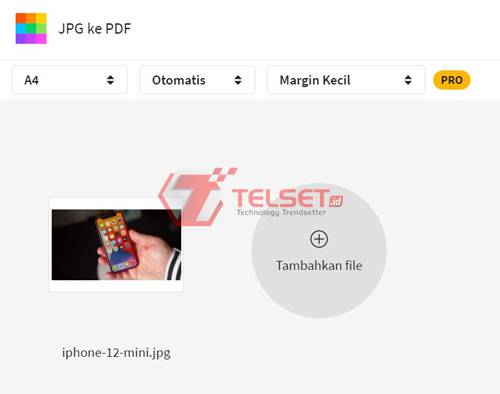
- Jika sudah, klik tombol Membuat di kanan atas layar.
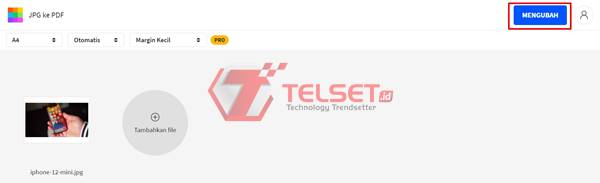
- Tunggu proses mengubah beberapa saat. Selanjutnya, klik saja Unduh File untuk menyimpan hasil konversi.
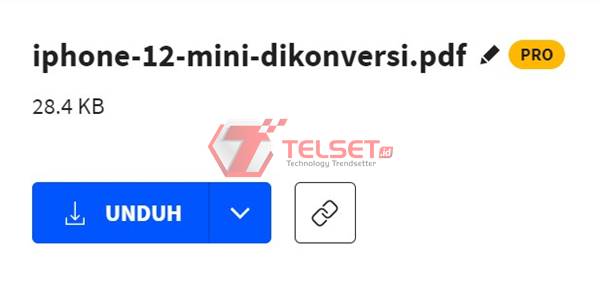
2. Cara Mengubah JPG ke PDF Tanpa Aplikasi
Mungkin masih banyak yang belum tahu bagaimana cara mengubah JPG ke PDF tanpa aplikasi di Windows 10. Jangan khawatir, tim Telset akan kasih tahu tips mudahnya kepada Anda.
Di sini, kami menggunakan fitur print bawaan laptop berbasis Windows 10. Fitur ini memungkinkan Anda untuk langsung mengubah file tanpa aplikasi dengan mudah, sob.
Berikut cara mengubah gambar ke PDF tanpa aplikasi:
- Buka foto dengan format JPG yang hendak diubah ke PDF.
- Klik dua kali pada foto tersebut atau klik kanan, lalu tekan Open With > Photos.
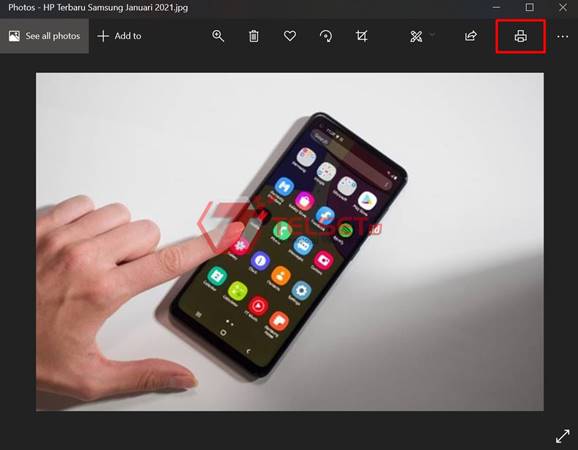
- Tekan tombol Print di bagian atas kanan untuk mengubah JPG ke PDF secara offline.
- Ubah opsi printer menjadi “Microsoft Print to PDF”, dan tekan > Print di bagian bawah.
- Simpan file tersebut pada folder yang diinginkan, dan isikan juga nama file-nya. Lalu, tekan tombol > Save.
Baca juga: Cara Mudah Mengubah Dokumen PDF ke Word
Cara Mengubah JPG ke PDF di HP
Apabila Anda tidak ingin ribet harus menyalakan laptop terlebih dahulu untuk sekadar konversi JPG ke PDF, Anda juga dapat memanfaatkan HP untuk melakukan hal yang sama.
Kami juga memberikan dua cara untuk mengubah foto ke PDF di HP, yakni dengan aplikasi atau tanpa aplikasi Android tambahan.
1. Cara Mengubah JPG ke PDF Tanpa Aplikasi
Sama seperti sebelumnya, kami juga menyarankan situs Smallpdf untuk mengubah foto ke PDF.
Situs ini memudahkan Anda juga untuk mengubah file PDF ke JPG, PDF ke PPT (atau sebaliknya), Excel ke PDF (atau sebaliknya), edit dan hapus halaman PDF, sampai Word ke PDF (atau sebaliknya), dengan cara yang sangat praktis di HP Android atau iOS.
Ikuti langkah-langkahnya di bawah ini:
- Buka situs Smallpdf menggunakan aplikasi browser di HP Android Anda.
- Scroll ke bawah sampai menemukan opsi JPG to PDF.

- Pilih foto yang ingin diubah dengan menekan tombol Choose File, dan tekan > Done untuk mengunggahnya.
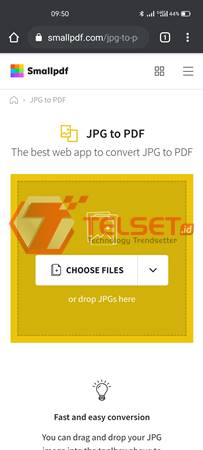
- Kemudian, tekan > Convert. Jika sudah selesai, tekan tombol > Download File untuk menyimpan ke HP Anda.
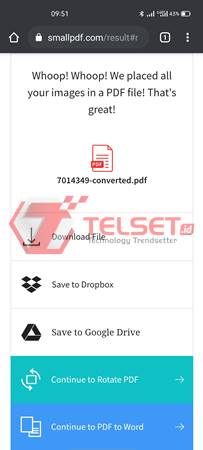
Baca Juga: Cara Mengecilkan Ukuran PDF dengan Cepat dan Mudah
2. Cara Mengubah File JPG ke PDF di HP dengan Aplikasi
Apabila Anda ingin menggunakan aplikasi daripada situs online, kami sarankan menggunakan aplikasi JPG to PDF Converter buatan Weeny Software.
Aplikasi Android ini memungkinkan Anda mengubah foto menjadi PDF dengan cara yang sangat mudah.
Ikuti langkah-langkahnya di bawah ini:
- Download dan install aplikasi JPG to PDF Converter di Google Play Store.
- Pilih foto yang ingin Anda ubah dengan menekan tombol > File.
- Atur ukuran halaman dan orientasi dari file terlebih dahulu.
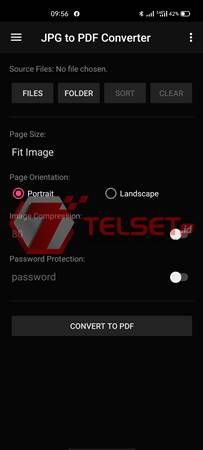
- Anda juga bisa mengaktifkan “Image Compression” atau menambahkan kata sandi dengan mengisi “Password Protection”.
- Selanjutnya, tekan tombol > Convert to PDF.
Selesai! Kini Anda sudah dapat mengubah JPG ke PDF dengan cara yang mudah, melalui laptop atau HP, lewat situs online atau tanpa aplikasi, sampai menggunakan aplikasi tambahan. Mudah banget, kan? Semoga bermanfaat dan selamat mencobanya ya! (MF)


